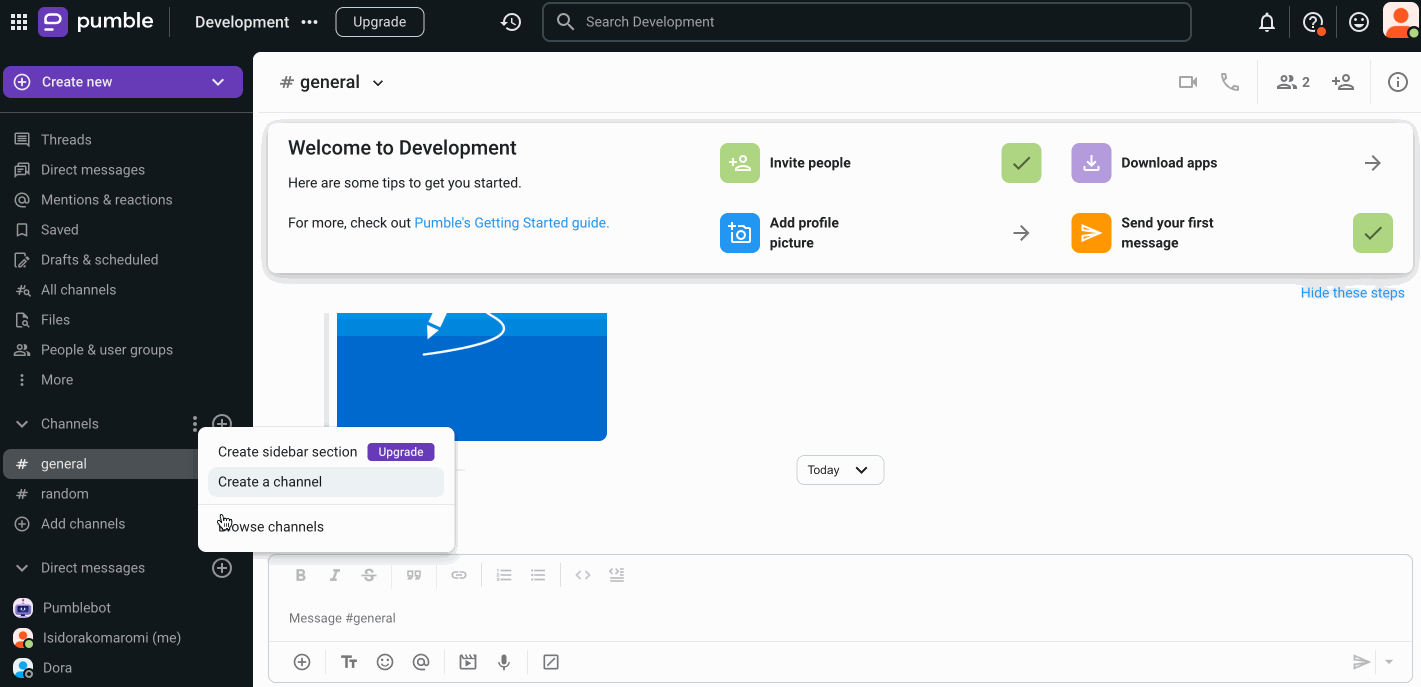Excluir ou Arquivar um Canal
Ao arquivar um canal, você ainda mantém o histórico da conversa, porém ele não estará mais aberto para novas conversas ou atividades.
O que antecipar
- O ícone de arquivo será exibido ao lado do nome do canal
- Os membros serão notificados de que o canal foi arquivado
- Se for um canal público, os membros serão removidos dele
- Mensagens e arquivos compartilhados ainda poderão ser pesquisados dentro do canal pelos membros da sua equipe
Arquivando um canal #
- Clique no ícone de Informação dentro do canal no canto superior direito
- Clique em ... Mais
- Escolha Arquivar [nome_do_canal]
- Clique em Sim, arquivar este canal na caixa de diálogo de confirmação
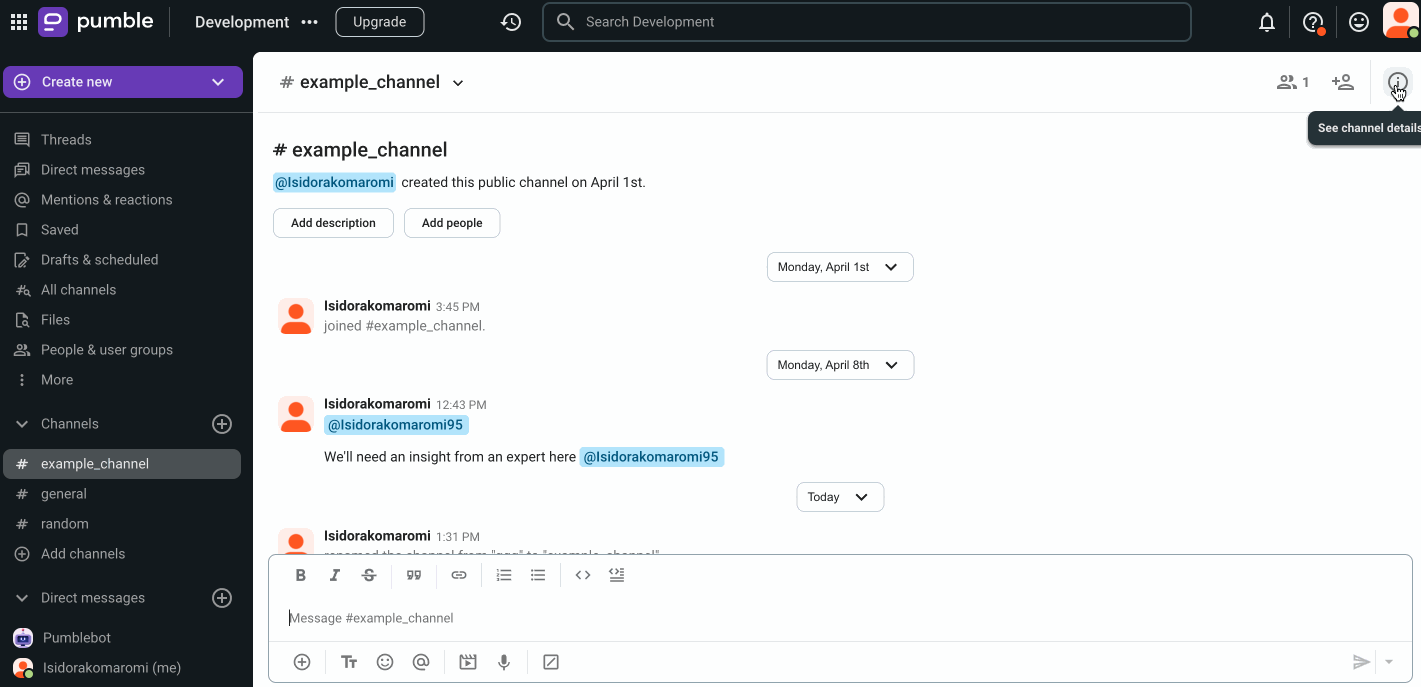
- No seu aplicativo iOS, acesse o canal que deseja arquivar
- Toque no nome do canal no cabeçalho
- Selecione Arquivo canal
- Toque em Arquivar este canal
- Toque em Arquivar para concluir a ação
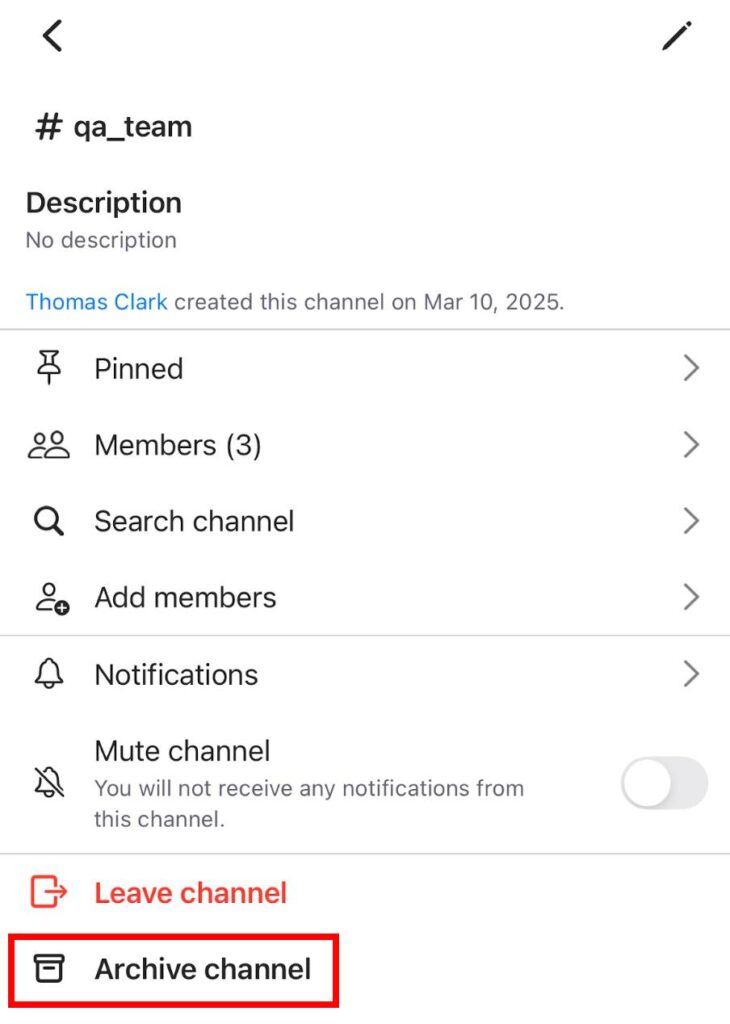
- No seu aplicativo Android, acesse o canal que deseja arquivar
- Toque no nome do canal no cabeçalho
- Toque Arquivar
- Toque em Arquivar no modal de confirmação para concluir a ação
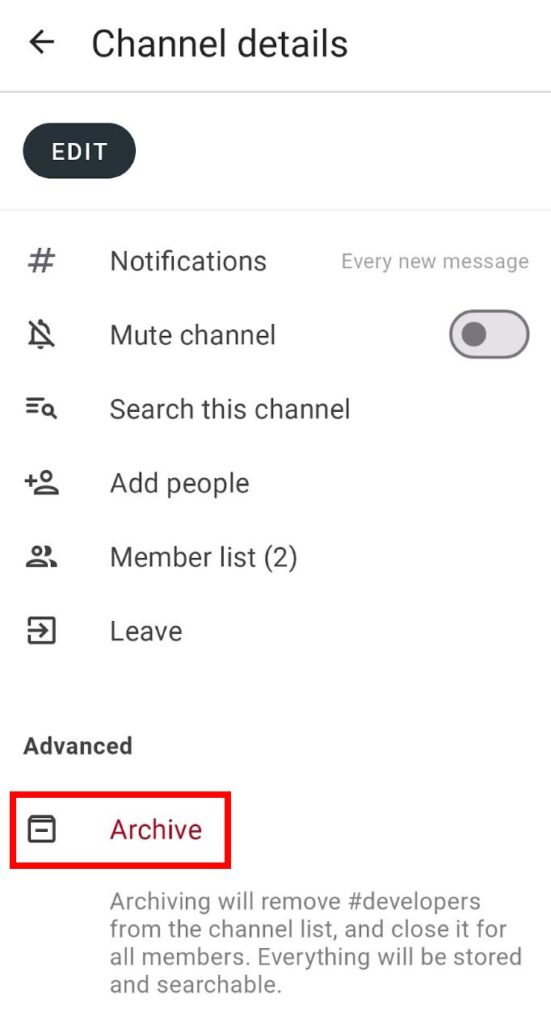
Para desarquivar um canal:
- Clique na opção Navegador de canais no canto superior esquerdo
- Pesquise o canal que deseja ativar novamente ou simplesmente digite o nome do canal na barra de pesquisa
- Clique no ícone de Informação dentro do canal no canto superior direito
- Clique em ... Mais
- Escolha Desarquivar [nome_do_canal]
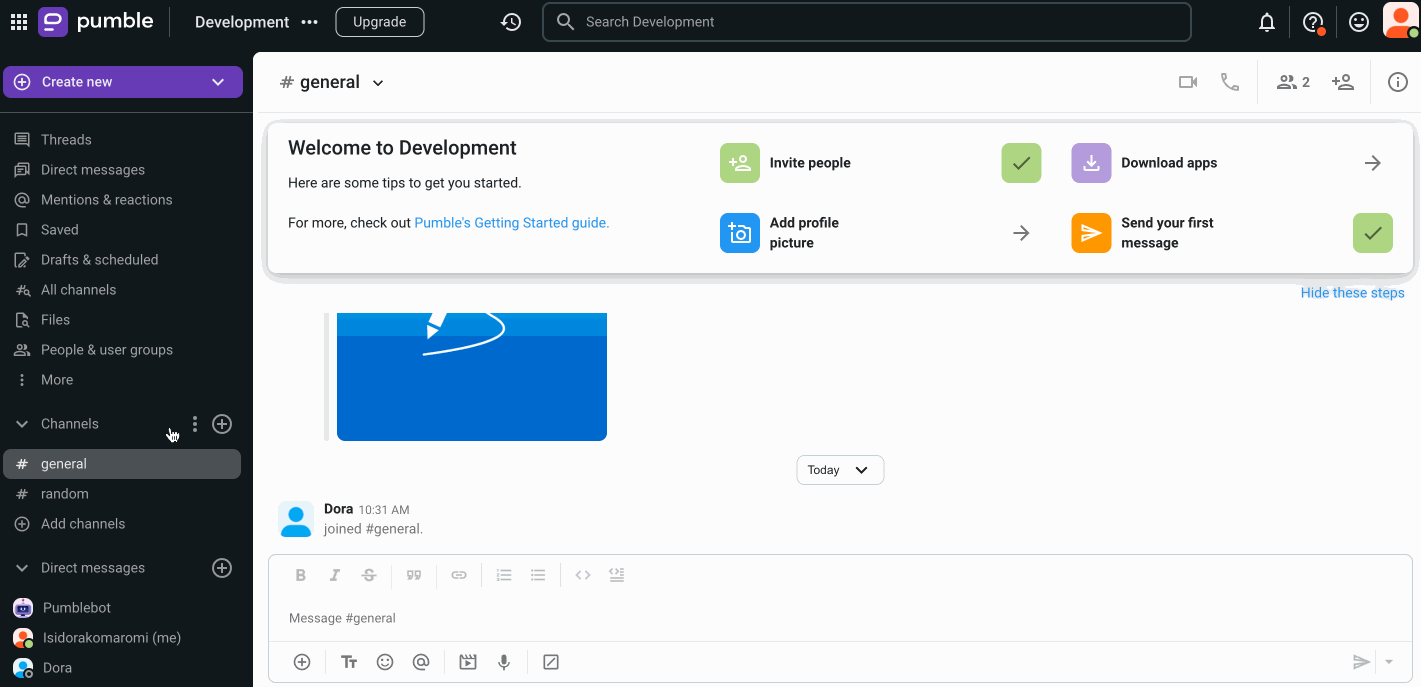
Quem pode arquivar um canal #
Você pode ajustar as configurações e preferências de todo o espaço de trabalho na administração do espaço de trabalho e escolher quem pode arquivar canais.
Defina essas permissões para:
- Todos, exceto convidados (padrão)
- Somente administradores e proprietários
- Somente proprietário
Ajustar essas configurações requer uma assinatura paga.
Excluindo um canal #
Apenas o Proprietário/Administrador do espaço de trabalho pode excluir um canal.
É possível excluir um canal permanentemente do seu espaço de trabalho do Pumble. Lembre-se de que a melhor opção seria simplesmente arquivá-lo para preservar o histórico de conversas dentro do canal.
Se você tem certeza que deseja excluir o canal, faça o seguinte:
- Clique no canal que deseja excluir
- Clique no ícone Detalhes da informação no canto superior direito
- Clique em ... Mais
- Escolher Excluir [nome_do_canal]
- Clique em Sim, excluir este canal na caixa de diálogo de confirmação
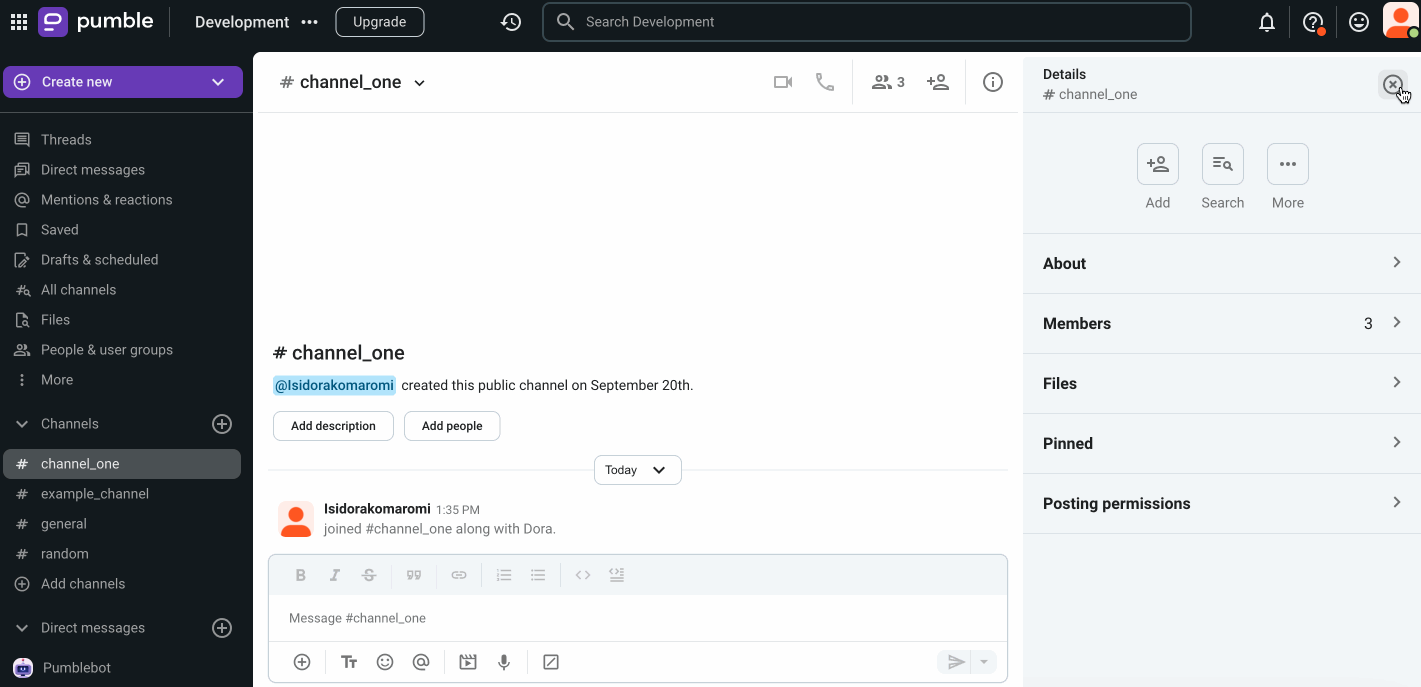
Excluindo um canal arquivado #
Como os canais arquivados continuam fazendo parte do seu espaço de trabalho, também é possível excluí-los assim:
- Clique na opção Navegador de canais no canto superior esquerdo
- Pesquise o canal arquivado que você deseja excluir
- Abra esse canal
- Clique no ícone Detalhes da informação no canto superior direito
- Clique em ... Mais
- Escolha Excluir [nome_do_canal]
- Clique em Sim, desejo excluir este canal na caixa de diálogo de confirmação